在撰写文章时可能需要插入到一些图片,有些时候只需要使用图片中一部分内容,并不需要运用到整张图片的全部内容,这时就需要对图片进行裁剪。那你知道电脑上图片怎么裁剪吗?下面和大家分享一款在线工具,即改图鸭在线网站。通过该网站中的图片裁剪(https://www.gaituya.com/caijian/)功能就可以完成裁剪图片操作,大家可以按照一下图文内容进行操作。
步骤一:在导航栏中点击【图片裁剪】功能,跳转到对应的功能界面后,点击【添加图片】按钮,将需要裁剪的图片上传到网站。
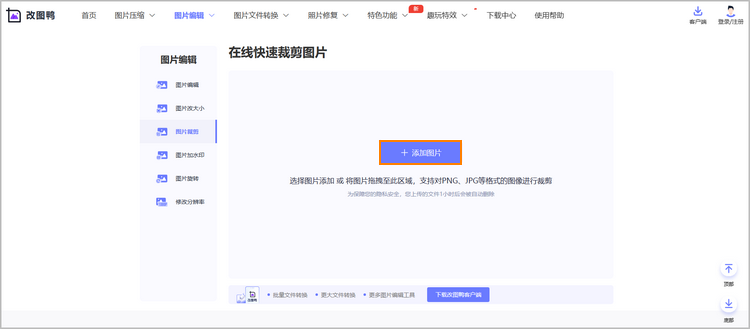
步骤二:选择【随意裁剪】功能,拉动裁剪框选择要保留的部分,点击【立即裁剪】按钮进行裁剪即可。
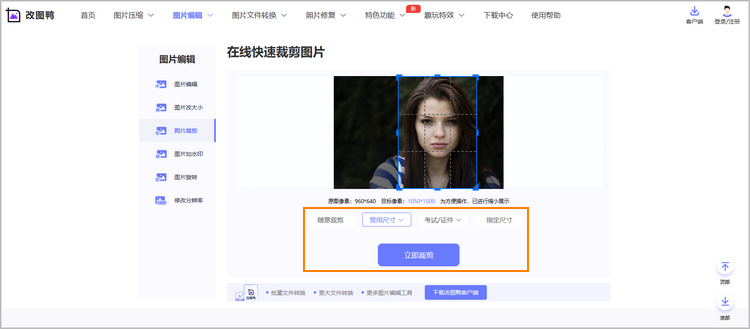
步骤三:处理完成后的图片如何保存至电脑本地中呢?点击【立即下载】按钮,选择图片文件存放位置就可以了。
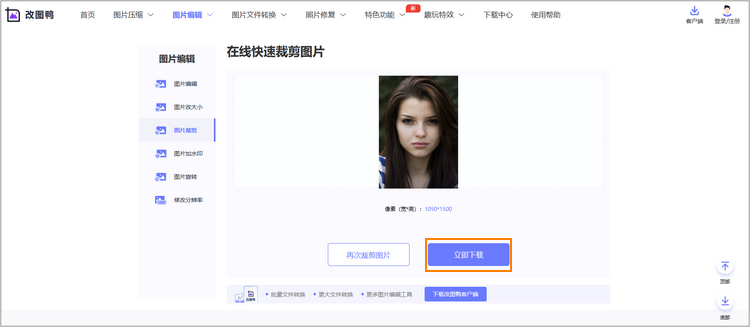
关于“电脑上图片怎么裁剪”的操作步骤大家学会了吗?按照上述步骤就可以很快完成在线裁剪图片的操作了。在撰写图文教程时,如果遇到需要对图片中不需要的部分进行裁剪,可以参考以上操作步骤。上传裁剪后的图片,如果遇到文件太大,需要对其进行压缩,也可以通过该网站中的图片压缩(https://www.gaituya.com/yasuo/)功能进行操作,这个功能支持自定义设定图片压缩大小限制。


